win截图的图片在哪里看
Win10截图保存位置在哪个文件夹?这是许多人在使用Windows 10时常常遇到的问题,当我们需要对屏幕进行截图并保存时,我们往往会迷茫于这些截图的下落。幸运的是Windows 10已经为我们设定了默认的截图保存位置。根据系统的设置,我们可以轻松找到这些截图文件所在的文件夹。通过了解这个位置,我们可以更加便捷地管理和使用我们的截图文件。接下来我将为大家详细介绍Win10截图保存位置的文件夹在哪里,希望能够帮助大家解决这一常见问题。
具体方法:
1.如果没有进行过更改的话,win10截图保存位置【Captures】文件夹里
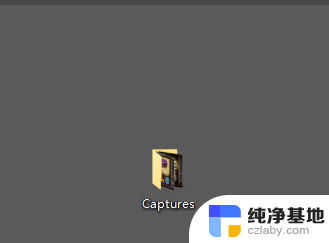
2.下面是进行过更改的,首先点击桌面最右下角【通知】图标--【所有设置】;如图所示
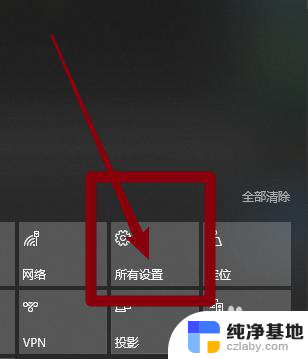
3.如图所示,进入windows设置,选择【游戏】
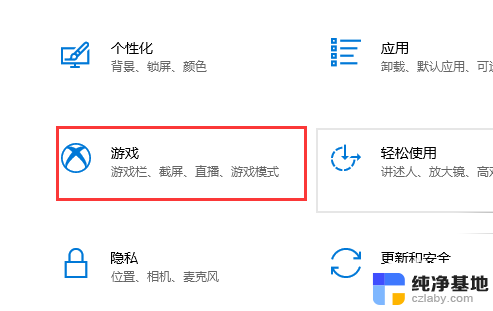
4.如图所示,进入后。点击【游戏DVR】,在右边就可以看到保存位置了,点击【打开文件夹】
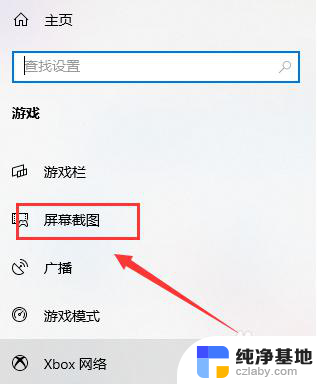
5.如图所示,打开文件夹,就可以看到我们所保存的截图了

6.总结:
1.如果没有进行过更改的话,win10截图保存位置【Captures】文件夹里
2.下面是进行过更改的,首先点击桌面最右下角【通知】图标--【所有设置】
3.进入windows设置,选择【游戏】
4.进入后。点击【游戏DVR】,在右边就可以看到保存位置了,点击【打开文件夹】
5.打开文件夹,就可以看到我们所保存的截图了
以上就是win截图的图片在哪里看的全部内容,如果您遇到了这种情况,您可以按照以上小编的方法来解决,希望这些方法能帮到您。
- 上一篇: win10怎么新建word文档
- 下一篇: 鼠标指针加速度关闭
win截图的图片在哪里看相关教程
-
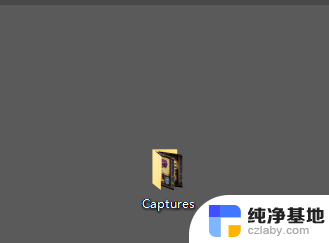 电脑截图后的照片在哪里找到
电脑截图后的照片在哪里找到2023-11-27
-
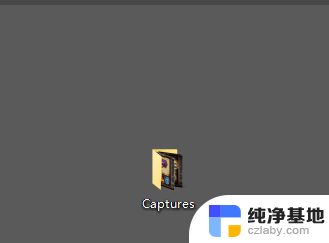 电脑的截图保存在哪里了
电脑的截图保存在哪里了2024-04-25
-
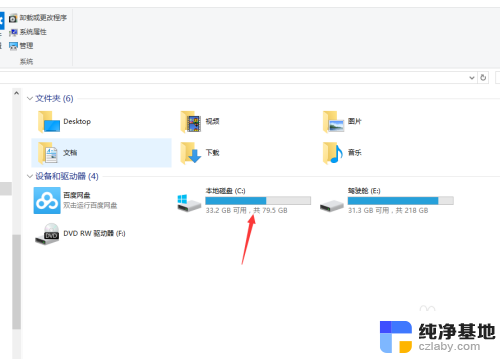 电脑自带的图片在哪里
电脑自带的图片在哪里2023-11-21
-
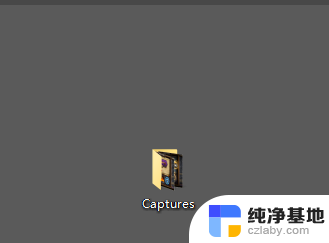 电脑桌面截屏的图片保存到哪里去的
电脑桌面截屏的图片保存到哪里去的2023-11-18
win10系统教程推荐
- 1 window10专业版是什么样的
- 2 如何查看系统激活码
- 3 电脑任务栏开始菜单不见了
- 4 电脑硬盘48位恢复密钥
- 5 应用开机启动怎么设置
- 6 调节字体大小在哪里
- 7 调整电脑显示器亮度
- 8 电脑系统自带的杀毒软件在哪里
- 9 win10专业版免费永久激活密钥
- 10 win10的裁剪图片的工具